WAP131、WAP150、WAP351、WAP361、WAP371、およびWAP571のパスワード複雑度の設定
目的
[Password Complexity]ページは、コンフィギュレーションユーティリティへのアクセスに使用するパスワードの複雑さの要件を変更するために使用します。複雑なパスワードによってセキュリティが向上します。
このドキュメントの目的は、WAP131、WAP150、WAP351、WAP361、WAP371、およびWAP571アクセスポイントでパスワードの複雑度を設定する方法を説明することです。
該当するデバイス
・ WAP131
・ WAP150
・ WAP351
・ WAP361
・ WAP371
・ WAP571
[Software Version]
・ 1.0.2.15(WAP131、WAP351)
・ 1.1.0.9(WAP150、WAP 361)
・ 1.3.0.6(WAP371)
・ 1.0.1.12(WAP571)
パスワードの複雑度の設定
ステップ1:Web構成ユーティリティにログインし、[System Security] > [Password Complexity]を選択します。「パスワードの複雑さ」ページが開きます。

ステップ2:[Password Complexity]フィールドの[Enable]チェックボックスをオンにして、パスワードの複雑さを有効にします。パスワードの複雑さを有効にしない場合は、チェックボックスをオフにしてステップ7に進みます。デフォルトでオンになっています。
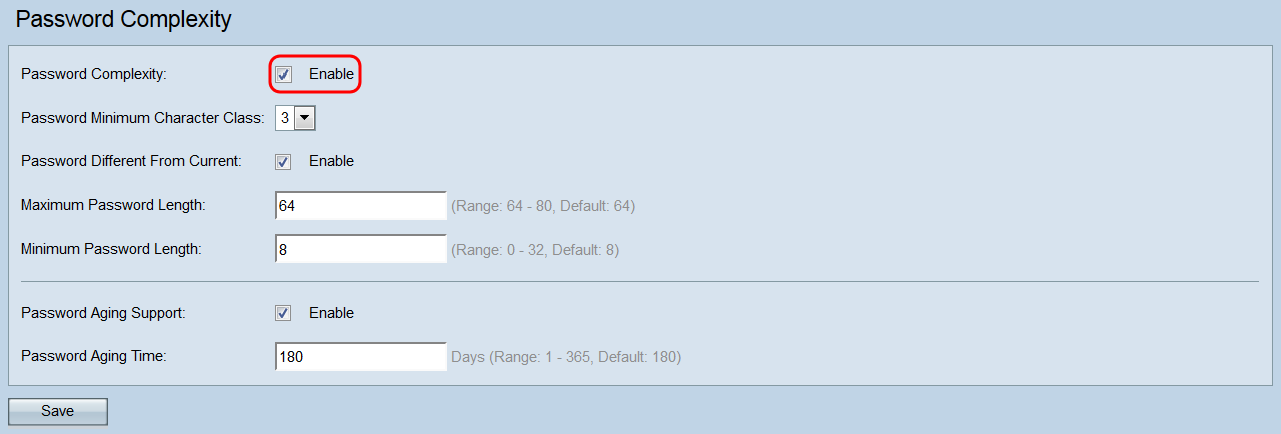
ステップ3:[パスワードの最小文字クラス(Password Minimum Character Class)]ドロップダウンリストで、パスワード文字列で表現する必要がある文字クラスの最小数を選択します。これらのクラスには、大文字、小文字、数字、特殊文字を使用できます。デフォルト値は 3 です。
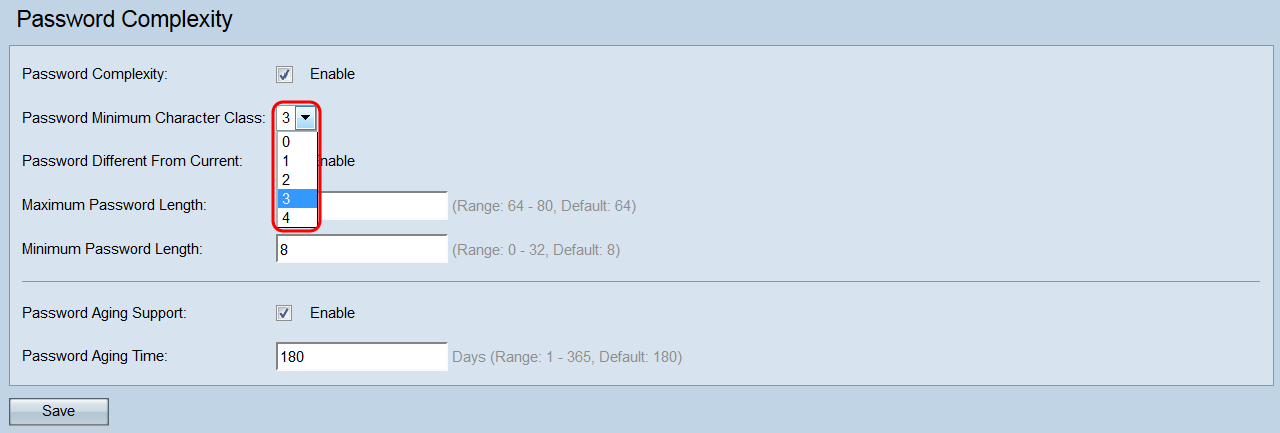
ステップ4:[Password Different From Current(現在のパスワードと異なるパスワード)]フィールドで、有効期限が切れたときに現在のパスワードと異なるパスワードをユーザに入力させる場合は、[Enable]チェックボックスをオンにします。このチェックボックスをオフにすると、有効期限が切れたときに同じパスワードを再利用できます。デフォルトではオンになっています。
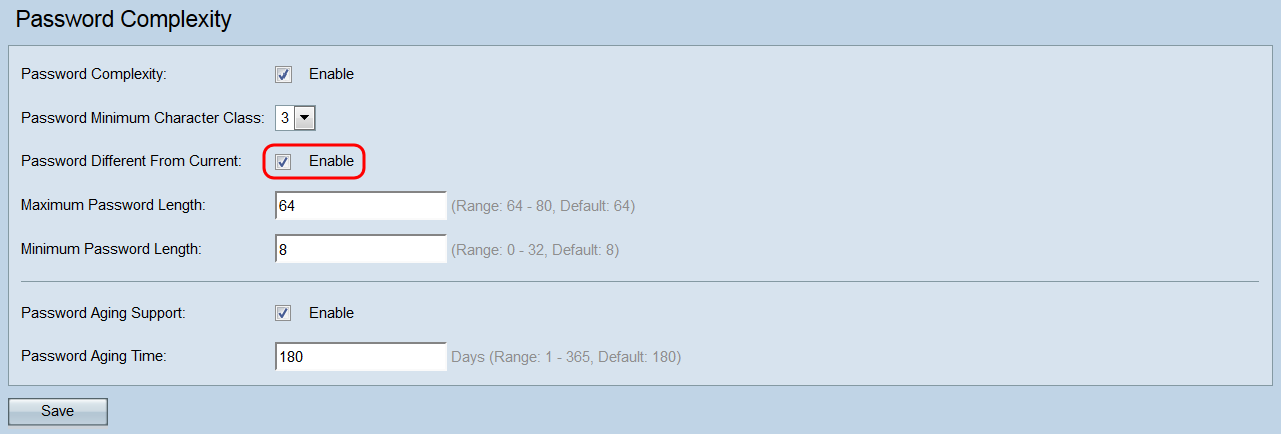
ステップ5:[Maximum Password Length]フィールドに、パスワードの最大文字数を入力します。範囲は64 ~ 80で、デフォルトは64です。
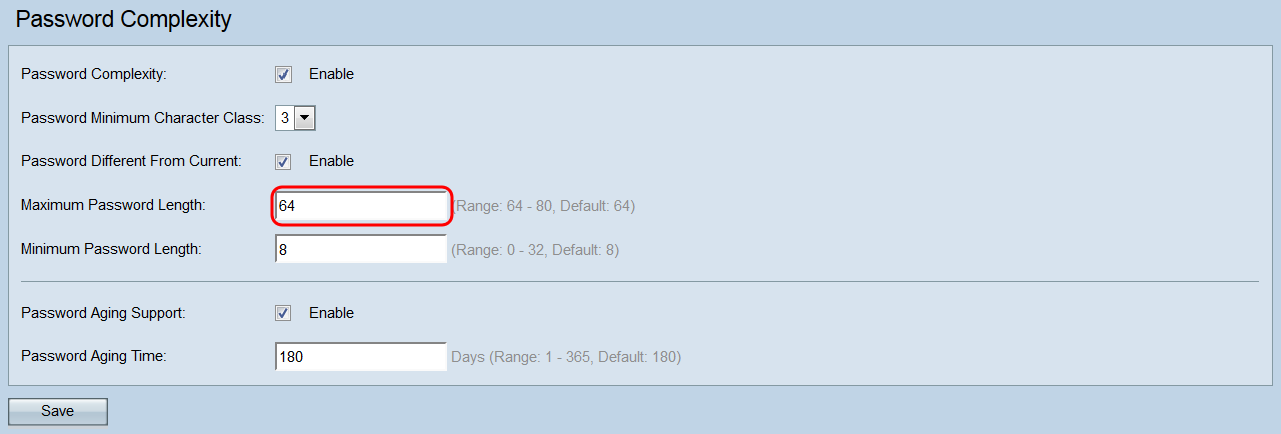
ステップ6:[Minimum Password Length]フィールドに、パスワードの最小文字数を入力します。範囲は0 ~ 32で、デフォルトは8です。

ステップ7:[パスワードエージングサポート(Password Aging Support)]フィールドで、[有効(Enable)]チェックボックスをオンにして、設定した期間が経過するとパスワードが期限切れになります。パスワードの有効期限が切れない場合は、このチェックボックスをオフにして、ステップ9に進みます。このチェックボックスは、デフォルトでオンになっています。

ステップ8:[パスワード・エージングタイム(Password Aging Time)]フィールドに、新しいパスワードが期限切れになるまでの日数を入力します。範囲は1 ~ 365で、デフォルトは180です。
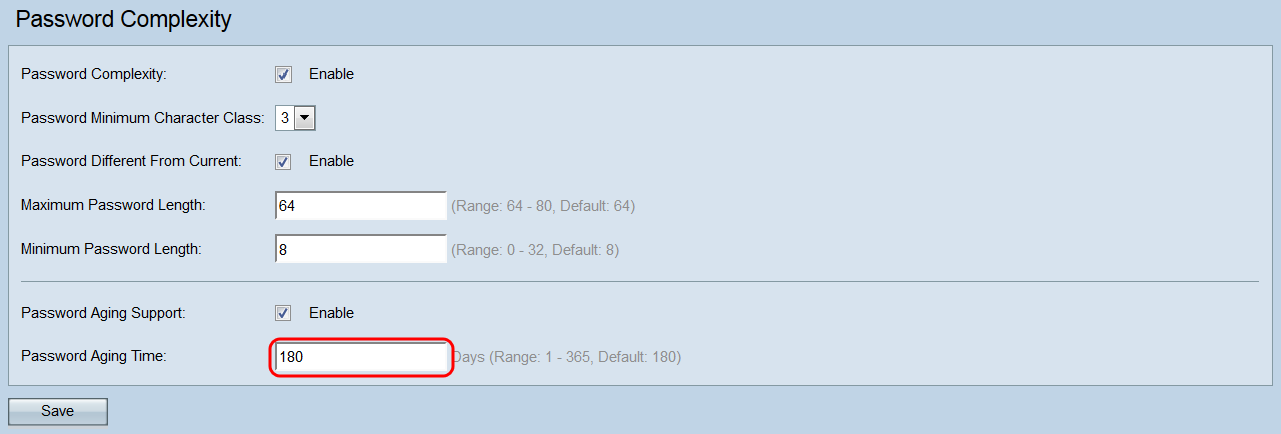
ステップ9:[保存]をクリックして変更を保存します。Web設定ユーティリティからログアウトし、新しいログイン情報を再入力してアクセスを回復する必要があります。

 フィードバック
フィードバック